Анатомические преобразования при помощи фильтра Spherize
Photoshop - это программа с открытой архитектурой. Это значит, что возможности редактора можно расширять за счет включения дополнительных модулей, разработанных сторонними производителями. Множество таких дополнений, они называются Plug-ins, доступно на рынке платного и бесплатного программного обеспечения. По своему функциональному назначению большая часть дополнений является фильтрами. Среди них есть модули геометрических преобразований, которые прекрасно справляются с обработкой человеческих лиц и фигур. Проблемы с авторскими правами или маркетинговые соображения не позволяют разработчикам включить в состав редактора подобные средства.
Среди штатных фильтров Photoshop есть средства, которые можно использовать для внесения в геометрию растровых объектов регулируемых изменений. Среди фильтров такого сорта в первую очередь следует назвать Spherize (Сферизация), который совершенно незаслуженно дискриминируется пользователями программы.
Это средство деформирует изображение или его выделенную область таким образом, чтобы получить иллюзию отображения на выпуклой или вогнутой сферической поверхности. Область приложения этого эффекта в растровой графике очень широка. Это может быть и карикатура на оригинал и небольшое дозированное изменение выбранного фрагмента объекта - все зависит от интенсивности обработки. Если не увлекаться высокими установками силы воздействия, то с его помощью можно получить реалистичные изменения глаз, носа, ушей, губ и других фрагментов человеческого тела.

Рис. 6.108. Исходное состояние изображения
Рассмотрим технику работы с фильтром на примере изображения, показанного на рис. 6.108 Попробуем сделать физиономию этого молодого человека немного полнее.
1. Выберем инструмент Lasso (L) и построим приблизительное выделение левой (со стороны наблюдателя) стороны лица (см. рис. 6.109). Немного растушуем границы выделения.
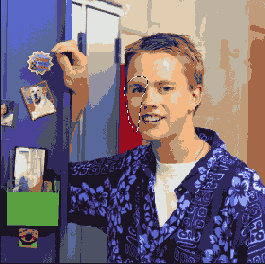
Рис. 6.109. Создание выделенной области
2. Для подстраховки от неудачных действий превратим выделенную область в отдельный слой (Ctrl+J). Фильтр не требует локализации обрабатываемой области на отдельном слое, просто эта операция позволит безболезненно ликвидировать все ошибочные или чрезмерные преобразования.
3. Запустим фильтр по команде Filter => Distort => Spherize (Фильтр => Искажение => Сферизация). Подберем такое значение параметра Amount, которое обеспечит требуемую деформацию выделенной области, и закроем диалоговое окно.
4. Вернемся на фоновый слой изображения и повторим операции для правой части лица выбранной натуры.
5. Если левая сторона оригинала не потребовала никаких дополнительных операций после обработки фильтром, то для правой требуется небольшое вмешательство инструмента Clone Stamp (рис. 6.111). Поскольку деформированная часть находится на отдельном слое, обработку штампом следует вести в режиме Use All Layers (Использовать все слои).
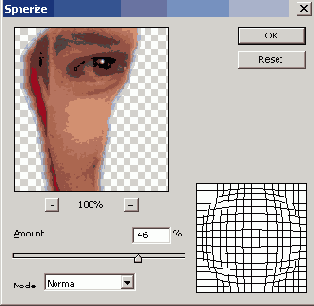
Рис. 6.110. Настройки фильтра Spherize. Это средство позволяет деформировать выделенные области растрового изображения. В некоторых случаях оно может служить полноценной заменой команде свободного трансформирования

Рис. 6.111. Обработанное изображение
На заметку! По умолчанию фильтр отображает область на сферическую поверхность в двух направлениях: по горизонтали и вертикали. В разделе Mode диалогового окна можно задать только одно из возможных направлений. Тогда действие фильтра будет напоминать отображение не на сферу, а на поверхность цилиндра. Это дает возможность увеличивать или уменьшать только один из размеров обрабатываемой области. В отличие от команды Free Trdnsforffl, которая при интенсивном применении приводит к потере глубины, отражение на цилиндр позволяет сохранить (и иногда даже усилить) эффект третьего измерения.
